Oppdatere fastvaren
- Du må installere skriverdriveren før du oppdaterer fastvaren.
- Ikke slå av strømmen når du overfører data eller oppdaterer fastvare.
- Hvis et annet program kjører, må du avslutte det.
- Slå på skriveren og koble til USB-kabelen.
- Start P‑touch Update Software.
- Windows 10 / Windows Server 2016 / Windows Server 2019:
Klikk på , eller dobbeltklikk på P-touch Update Software-ikonet på skrivebordet.
- Windows 8,1 / Windows Server 2012 / Windows Server 2012 R2:
Klikk på P-touch Update Software-ikonet på Appar-skjermbildet, eller dobbeltklikk på P-touch Update Software-ikonet på skrivebordet.
- Windows 7
Klikk på , eller dobbeltklikk på P-touch Update Software-ikonet på skrivebordet.
- Klikk på Maskinoppdatering-ikonet.
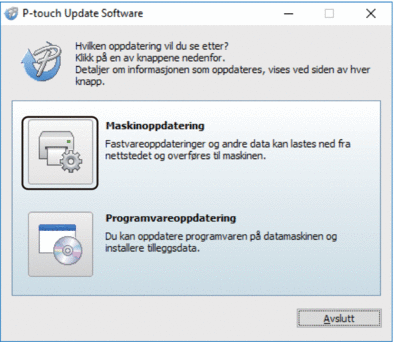
- Velg Skriver-alternativet, pass på at maskinen er tilkoblet riktig og klikk på OK.
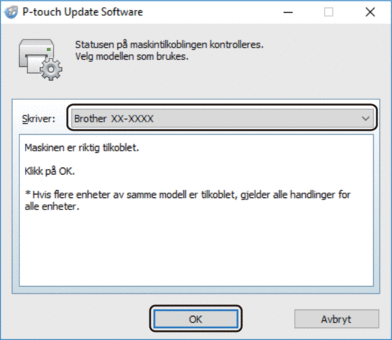
- Velg Språk-alternativene ved hjelp av rullegardinlisten.
- Velg avkrysningsboksen ved siden av fastvaren du vil oppdatere og klikk på Overfør.
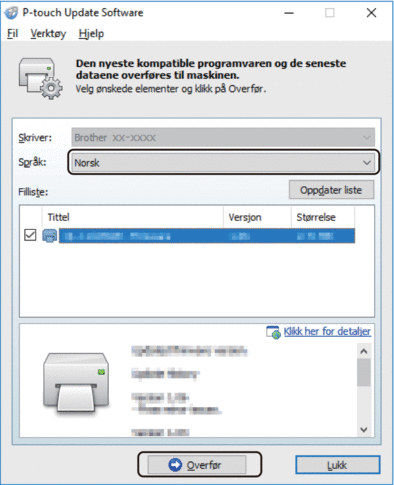
- MERK
- Ikke slå av skriveren eller koble fra kabelen under oppdateringsprosessen og dataoverføring.
- Kontroller innholdet som skal oppdateres, og klikk på Start for å starte oppdateringen.
Fastvareoppdateringen begynner.
Var denne siden til hjelp?



